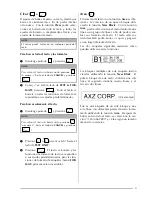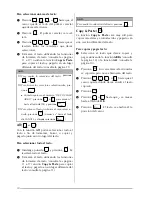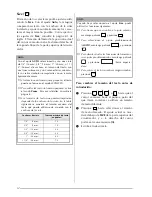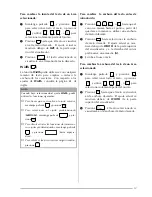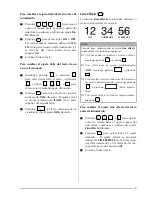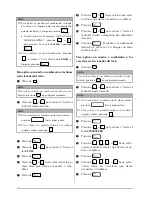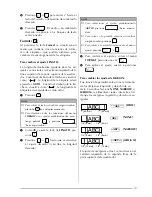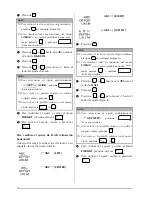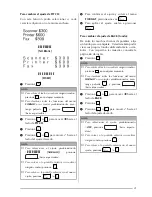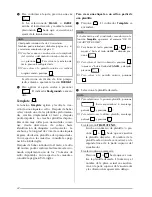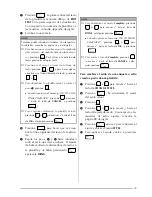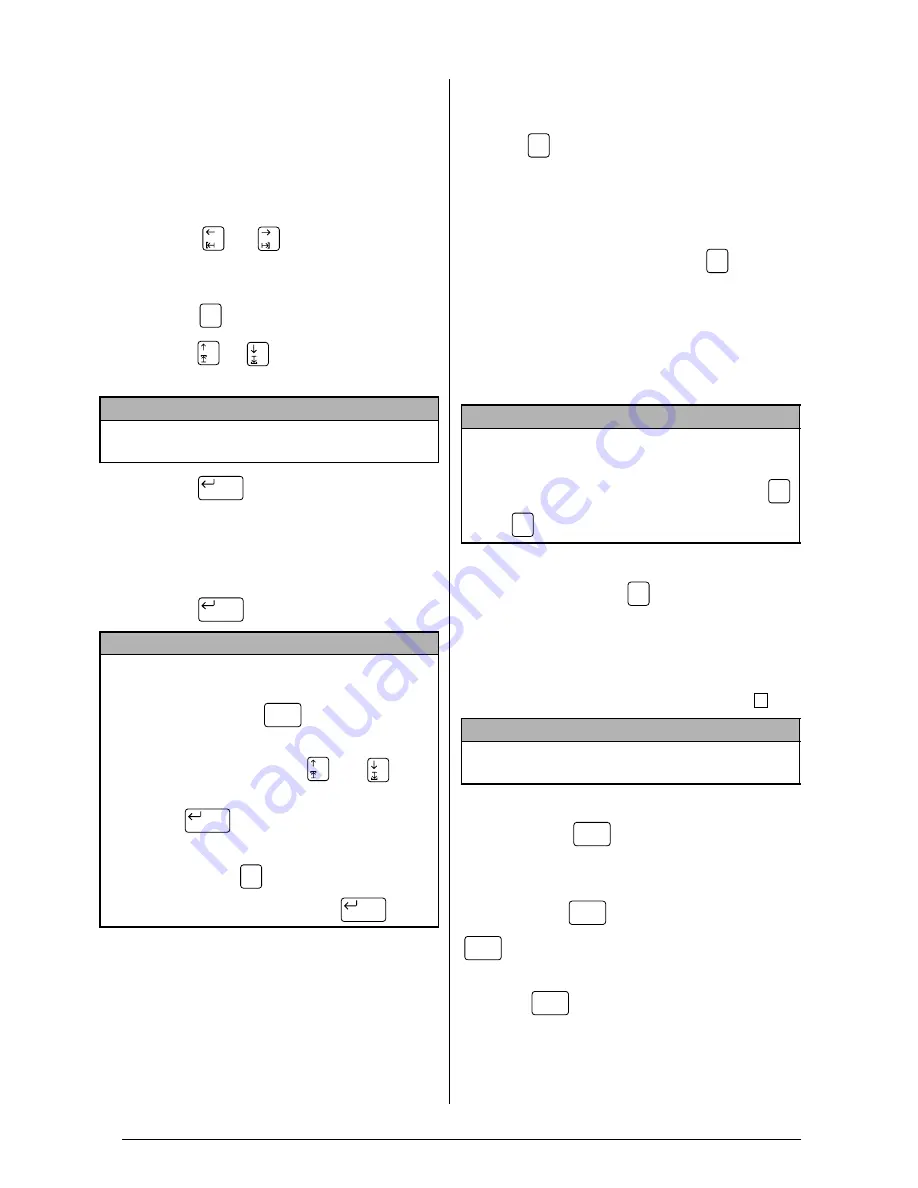
8
Para introducir los datos del código de barras:
9
Escriba los datos del código de barras.
Para añadir caracteres especiales a códigos de
barras (solamente con protocolos EAN128,
CODE128, CODE39 o CODABAR):
0
Presione
o
hasta que el cursor
quede debajo o a la derecha de donde
desee añadir un carácter especial.
A
Presione .
B
Presione
o
para
mover
9
hasta el
lado del carácter especial que desee añadir.
C
Presione
. El carácter especial selec-
cionado se añadirá a los datos del código
de barras.
Para añadir el código de barras al texto:
D
Presione .
● ● ● ● ● ● ● ● ● ● ● ● ● ● ● ● ● ● ● ●
Edición de texto
Zoom (
)
Para ver texto que sea demasiado pequeño
como para leerse en el visualizador, tendrá que
activar el modo Zoom, y podrá editar el texto
con mayor facilidad. El modo Zoom podrá acti-
var y desactivarse presionando
. Cuando
active el modo Zoom, se encenderá el indicador
Zoom. En el modo Zoom, la parte superior, la
inferior, y el borde izquierdo de la etiqueta se
mostrarán mediante líneas obscuras y en la
parte inferior del visualizador se mostrará el
número de la línea actual.
Además, si presiona
cuando introduzca
texto en plantillas (modo Template) y fondos
(modo BACKGROUND del menú FORMAT) se
visualizará una ampliación del carácter situado
sobre el cursor. Esto le permitirá ver símbolos
que aparezcan en el visualizador como “
”.
Back Space (
)
Para borrar el carácter del texto que se encuen-
tre a la izquierda de la posición actual del cur-
sor, presione
. Cada vez que presione
, se borrará un carácter. Si el cursor está
al comienzo de una línea o un bloque cuando
presione
la línea o el bloque actual se
unirá al anterior.
NOTA
Con respecto a las muestras, consulte la página 80
de inglés.
NOTA
☞
Para borrar un código de barras
, mueva el cur-
sor hasta el centro o la parte derecha del código
de barras y presione
.
●
Cuando aparezca el mensaje “OK TO CLEAR
BARCODE?”
, presione
o
para
mover
9
hasta el lado de OK, y después pre-
sione .
☞
Para volver al texto sin borrar el código de
barras
, presione
(o mueva
9
hasta el lado
de CANCEL, y después presione
).
Symbol
New Block
New Block
Clear
Back Space
New Block
Cancel
New Block
NOTA
Utilice las teclas del cursor para moverse por el
texto
.
☞
Para volver al modo WYSIWYG
, presione
(o ).
NOTA
Para volver a la edición de texto,
presione cual-
quier tecla.
Zoom
Image
Zoom
Image
Cancel
Zoom
Image
Zoom
Image
×
Clear
Back Space
Clear
Back Space
Clear
Back Space
Clear
Back Space
Summary of Contents for P-touch PRO PT-9400
Page 8: ...1 Ch 1 Before You Start Before You Start Chapter 1 Before You Start ...
Page 14: ...7 Ch 2 Getting Started Chapter 2 Getting Started ...
Page 19: ...12 Ch 2 Getting Started Getting Started ...
Page 20: ...13 Ch 3 Functions Chapter 3 Functions ...
Page 67: ...60 Ch 3 Functions Functions ...
Page 68: ...61 Ch 4 Using Labels and Stamps Chapter 4 Using Labels and Stamps ...
Page 81: ...74 MACHINE SPECIFICATIONS ...
Page 82: ...75 Appendix Appendix ...
Page 103: ......
Page 105: ......
Page 106: ...GUÍA DEL USUARIO ...
Page 109: ...ii ...
Page 149: ...39 ...
Page 150: ...40 ...